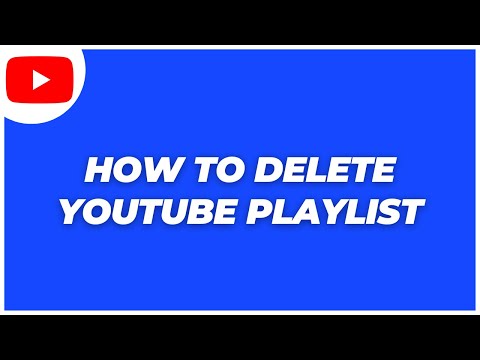iTunes არის პროგრამა Mac და Windows კომპიუტერები, რომლებიც გამოიყენება თქვენი მედია კოლექციის სამართავად, მუსიკიდან პოდკასტებამდე ფილმებამდე და ტელევიზიამდე. ეს ასევე არის iOS მოწყობილობებზე შინაარსის სარეზერვო და მართვის ძირითადი გზა. თუ თქვენ გაქვთ Mac, iTunes უკვე დაინსტალირდება თქვენს კომპიუტერში. მიუხედავად იმისა, რომ შეგიძლიათ გამოიყენოთ iTunes სხვადასხვა შინაარსის შესაძენად, გასაკვირი უფასო მასალაა ხელმისაწვდომი.
ნაბიჯები
3 ნაწილი 1: iTunes– ის ჩამოტვირთვა და ინსტალაცია

ნაბიჯი 1. ეწვიეთ iTunes ვებსაიტს
შეგიძლიათ ჩამოტვირთოთ iTunes უფასოდ apple.com/itunes/download/– დან.

ნაბიჯი 2. ჩამოტვირთეთ iTunes ინსტალერი
დააჭირეთ ღილაკს "ჩამოტვირთეთ ახლა". iTunes დაიწყებს გადმოტვირთვას.
- მოხსენით ყუთები, თუ არ გსურთ ელ.ფოსტა Apple- ისგან.
- არის ელ.ფოსტის მისამართის ველი, მაგრამ თქვენ არ გჭირდებათ თქვენი ელ.ფოსტის მისამართის ჩაწერა iTunes– ის ჩამოსატვირთად.

ნაბიჯი 3. გაუშვით ინსტალერი
თუ Windows მოგთხოვთ, დააწკაპუნეთ გაშვებაზე, რათა ინსტალერი დაიწყოს.

ნაბიჯი 4. მიჰყევით მოთხოვნას, რომ დააინსტალიროთ iTunes
თქვენ გაქვთ რამდენიმე ინსტალაციის ვარიანტი. ყველა ვარიანტი შემოწმებულია ნაგულისხმევად. მონიშნეთ ისინი, რომ გამორთოთ.
- თქვენ შეგიძლიათ დაამატოთ iTunes მალსახმობი თქვენს სამუშაო მაგიდაზე.
- თქვენ შეგიძლიათ გამოიყენოთ iTunes როგორც ნაგულისხმევი პლეერი აუდიოსთვის.
- თქვენ შეგიძლიათ iTunes– ის ავტომატურად განახლება.
- თქვენ შეგიძლიათ აირჩიოთ iTunes ენა. ნაგულისხმევი არის ინგლისური.
- თქვენ შეგიძლიათ აირჩიოთ ინსტალაციის საქაღალდე. ნაგულისხმევი არის C: / Program Files / iTunes \.

ნაბიჯი 5. გაუშვით iTunes
როდესაც ინსტალაცია დასრულდება, დააწკაპუნეთ დასრულება. თუ გამშვებ ველს მონიშნავთ, iTunes დაუყოვნებლივ გაიხსნება. თუ არ გსურთ მისი გახსნა, მოხსენით ყუთი.
პირველად როდესაც გახსნით iTunes– ს, თქვენ უნდა დაეთანხმოთ iTunes პროგრამული უზრუნველყოფის ლიცენზიის ხელშეკრულებას
ნაწილი 3 3 -დან: შექმნათ Apple ID საკრედიტო ბარათის გარეშე

ნაბიჯი 1. პროცესის გაგება
თუ თქვენ ცდილობთ შექმნათ Apple ID iTunes– ის მოთხოვნების გამოყენებით, თქვენ იძულებული იქნებით შეიყვანოთ მოქმედი საკრედიტო ან სადებეტო ბარათი გასაგრძელებლად. თქვენ შეგიძლიათ გამოიყენოთ გამოსავალი ანგარიშის შესაქმნელად ბარათის გარეშე, რაც საშუალებას მოგცემთ ჩამოტვირთოთ iTunes– ზე არსებული ყველა უფასო შინაარსი.
თუ თქვენ უკვე გაქვთ Apple ID, გამოტოვეთ ეს განყოფილება

ნაბიჯი 2. გახსენით App Store
საკრედიტო ბარათის გარეშე Apple ID შესაქმნელად, თქვენ უნდა იპოვოთ უფასო პროდუქტი iTunes Store– ში. App Store არის უმარტივესი ადგილი უფასო შინაარსის მოსაძებნად, მაგრამ თქვენ შეგიძლიათ შეასრულოთ ეს მეთოდი iTunes Store– ის ნებისმიერ გვერდზე.

ნაბიჯი 3. იპოვეთ უფასო ელემენტი
App Store– ის მთავარ გვერდზე თქვენ იხილავთ სხვადასხვა აპლიკაციებს, რომელთა ფასები ქვემოთ არის მითითებული. მოძებნეთ აპლიკაცია, რომელიც ამბობს "უფასო".

ნაბიჯი 4. დააჭირეთ ღილაკს "მიიღეთ"
ეს მოგთხოვთ შეხვიდეთ თქვენი Apple ID– ით.

ნაბიჯი 5. დააჭირეთ "შექმნა Apple ID"
ამ მოთხოვნიდან Apple ID შექმნის პროცესის დაწყება საშუალებას მოგცემთ შექმნათ ერთი საკრედიტო ან სადებეტო ბარათის გარეშე.

ნაბიჯი 6. მიჰყევით მოთხოვნას, რომ შექმნათ თქვენი Apple ID
შეავსეთ ველები თქვენი ინფორმაციით. დარწმუნდით, რომ თქვენს მიერ არჩეული ასაკი 13 წელზე მეტია, ან თქვენ ვერ შეძლებთ შექმნათ Apple ID.

ნაბიჯი 7. გადახდის მეთოდით აირჩიეთ "არცერთი"
ეს ვარიანტი გამოჩნდება მხოლოდ იმ შემთხვევაში, თუ თქვენ შექმნით თქვენს Apple ID- ს ამ მეთოდის გამოყენებით.

ნაბიჯი 8. დაიწყეთ თქვენი ახალი Apple ID- ის გამოყენება
თქვენი ელ.ფოსტის მისამართის ანგარიშის გადამოწმების შემდეგ, თქვენ შეძლებთ დაიწყოთ თქვენი ახალი Apple ID– ის გამოყენება iTunes– დან უფასო შინაარსის ჩამოსატვირთად.
3 ნაწილი 3: უფასო ნივთების პოვნა

ნაბიჯი 1. იცოდეთ რას შეძლებთ იპოვოთ
ITunes– ის სხვადასხვა განყოფილებას აქვს განსხვავებული შინაარსის უფასო შინაარსი. მუსიკალურ მაღაზიას აღარ აქვს უფასო სიმღერები, თუ არ ხდება სპეციალური აქცია, ხოლო სატელევიზიო განყოფილება კვლავ გთავაზობთ უფასო ეპიზოდებს. App Store– ს და Book Store– ს აქვს ყველაზე უფასო შინაარსი.

ნაბიჯი 2. გახსენით მაღაზიის გვერდი იმ შინაარსისთვის, რომლის პოვნაც გსურთ
შეარჩიეთ შინაარსის ტიპი iTunes ფანჯრის ზემოდან. თქვენ შეგიძლიათ დააჭიროთ ღილაკს "…", რომ ნახოთ დამატებითი ტიპები, როგორიცაა წიგნები და პროგრამები. მას შემდეგ რაც შეარჩიეთ შინაარსის ტიპი, დააწკაპუნეთ "iTunes Store" ჩანართზე.

ნაბიჯი 3. იპოვეთ მაღაზიის მთავარი გვერდის "სწრაფი ბმულები" განყოფილება
თქვენ ნახავთ ამას iTunes ფანჯრის მარჯვენა მხარეს მაღაზიის გახსნის შემდეგ.

ნაბიჯი 4. მოძებნეთ ბმული "უფასო შინაარსი"
იმისდა მიხედვით, თუ რომელ მაღაზიას ათვალიერებთ, მას შეუძლია თქვას "უფასო წიგნები" ან "უფასო სატელევიზიო ეპიზოდები". თუ თქვენ იყენებთ App Store– ს, დააწკაპუნეთ ბმულზე „Top Free Apps“, რათა დაათვალიეროთ ყველაზე პოპულარული უფასო პროგრამები. ITunes U მაღაზიაში, შინაარსის უმეტესი ნაწილი უფასოა, ამიტომ არ არის "უფასო" განყოფილება. ბევრი პოდკასტი ასევე უფასოა, ამიტომ მათთვის ასევე არ არის "უფასო" განყოფილება. მუსიკის მაღაზიაში აღარ არის უფასო მუსიკა.

ნაბიჯი 5. დაათვალიერეთ და გაეცანით უფასო ნივთებს
სხვადასხვა განყოფილებას ექნება სხვადასხვა რაოდენობის ერთეული. ჩვეულებრივ არის რამდენიმე ათეული სატელევიზიო ეპიზოდი და ასობით წიგნი. App Store– ის "უფასო უფასო პროგრამების" განყოფილებაში ნაჩვენებია ტოპ 200 უფასო აპლიკაცია, თუმცა ამაზე ბევრად მეტი უფასო აპლიკაცია არსებობს.

ნაბიჯი 6. დააწკაპუნეთ "მიღებაზე" ნებისმიერი ერთეულისთვის, რომლის დამატებაც გსურთ თქვენს ბიბლიოთეკაში
თქვენ იხილავთ ღილაკს "მიიღეთ" ნებისმიერი ელემენტის გვერდით, რომლის ჩამოტვირთვაც უფასოდ შეგიძლიათ. როდესაც უყურებთ სატელევიზიო ეპიზოდს, შეიძლება დაგჭირდეთ სეზონის გადახვევა, რომ იპოვოთ ეპიზოდი, რომელიც უფასოა. დაწკაპვით "მიიღეთ" დაიწყება ამ შინაარსის გადმოტვირთვა თქვენს კომპიუტერში, რომელიც შეგიძლიათ გამოიყენოთ ან გადაიტანოთ თქვენს iOS მოწყობილობაზე.